解决方法:1、依次点击顶部菜单栏的“视图”-“取消隐藏”选项;2、在弹出的对话框内,会显示被隐藏的表格,选中需要显示的表格名称,点击“确定”,即可打开原本的表格内容。
解决方法:1、依次点击顶部菜单栏的“视图”-“取消隐藏”选项;2、在弹出的对话框内,会显示被隐藏的表格,选中需要显示的表格名称,点击“确定”,即可打开原本的表格内容。

本教程操作环境:windows7系统,Microsoft Office Excel2010版本,Dell G3电脑。
EXCEL表格打开后全部呈现灰色,无法编辑,也不显示任何内容。
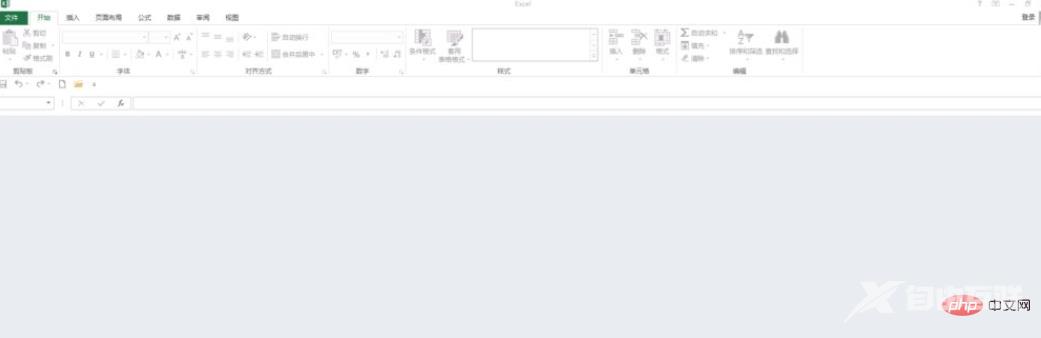
解决方法:
如果打开EXCEL表格发现是灰色,不显示内容,点击最上方菜单栏内的“视图“,如图:
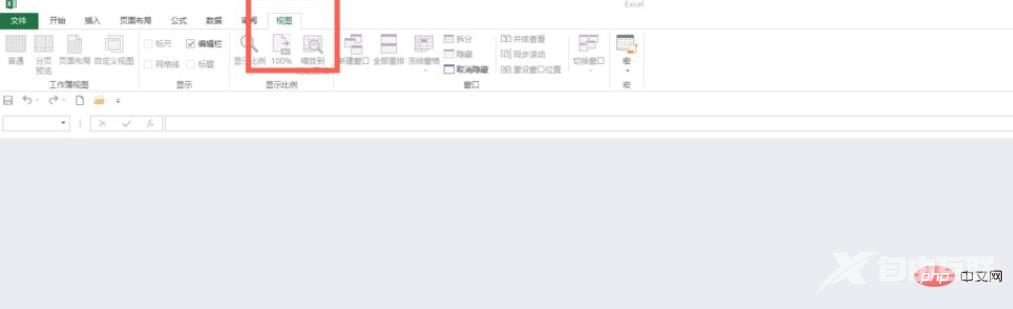
然后点击“视图”下面的“取消隐藏”,如图:

在随后弹出的对话框内,会显示被隐藏的表格,选中你需要的表格名称,点击“确定”,即可打开原本的表格内容。
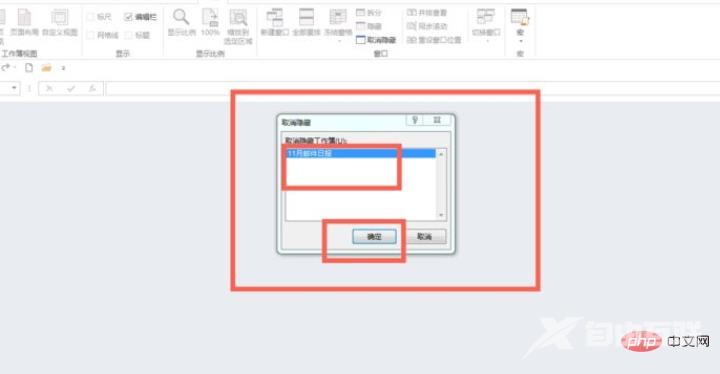 、
、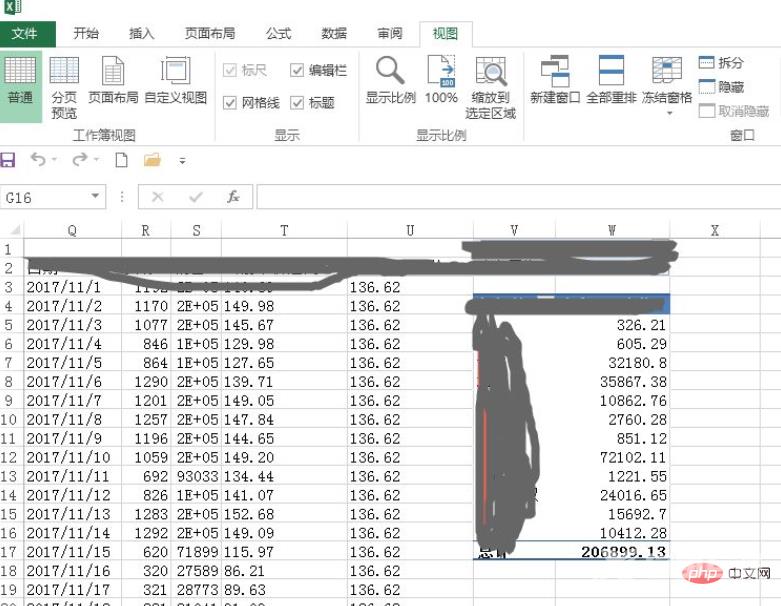
相关学习推荐:excel教程
